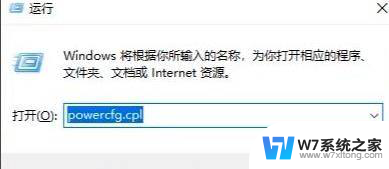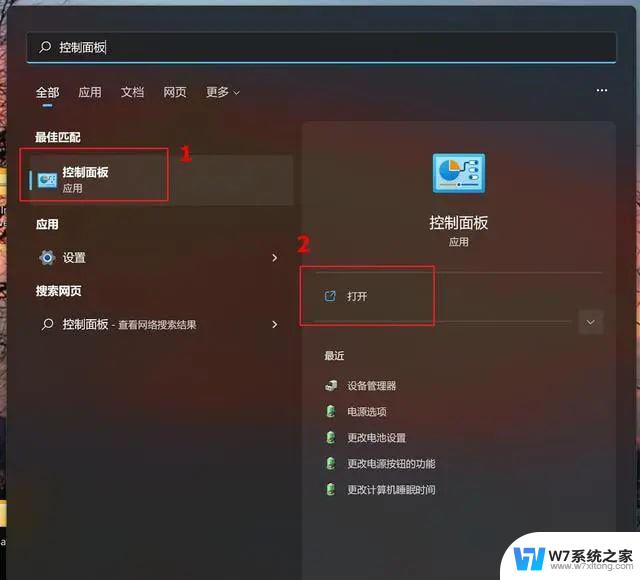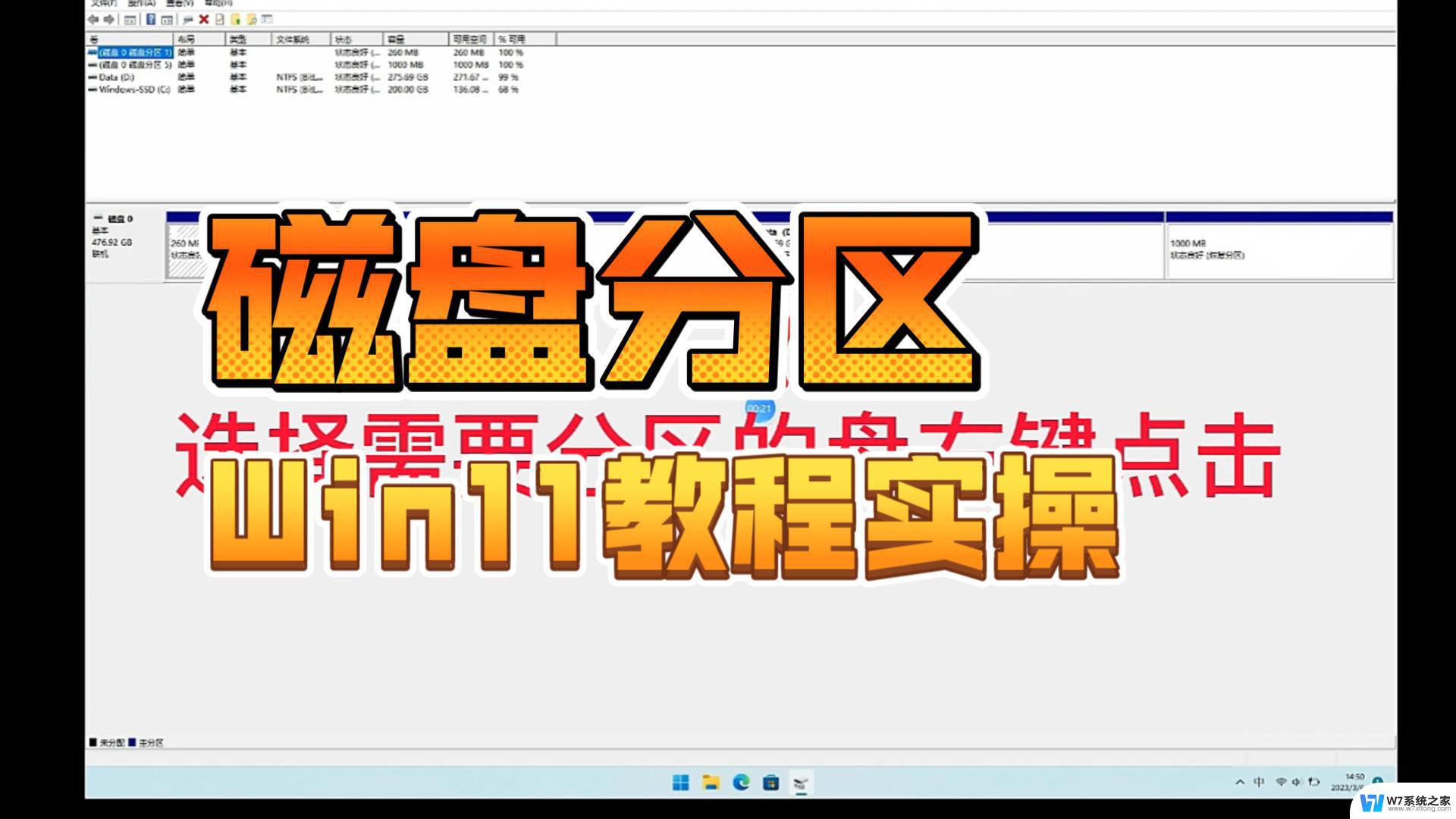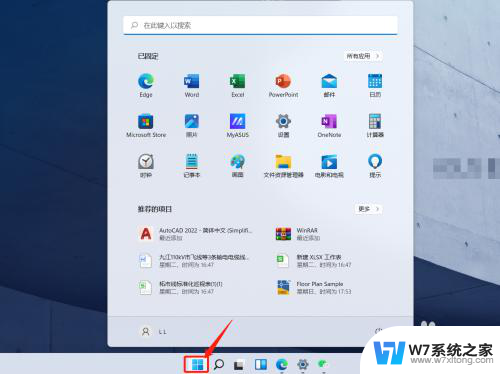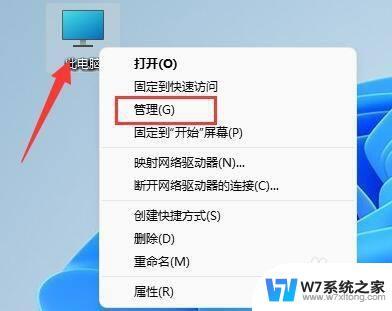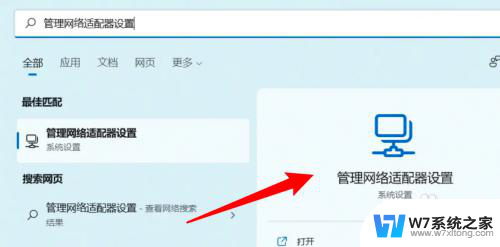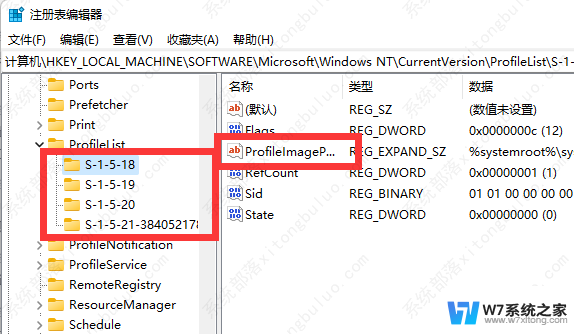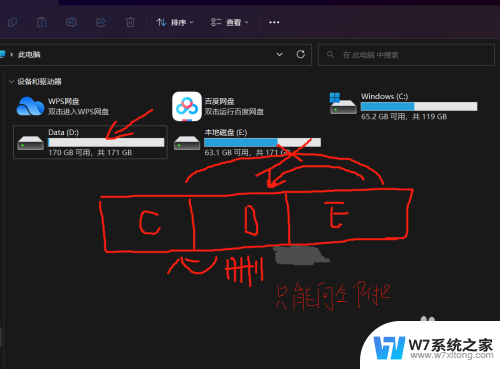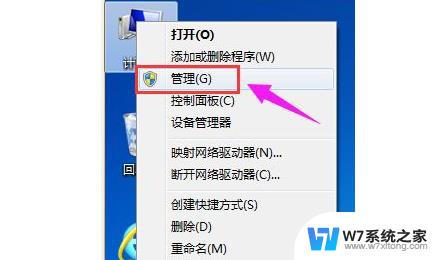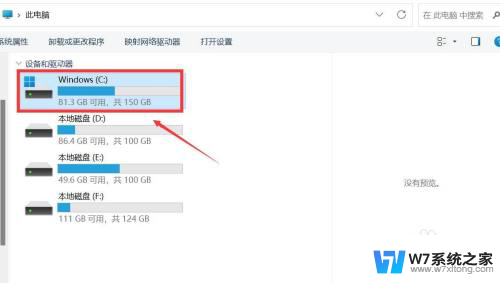华硕win11c盘根目录文件 华硕win11分区方法
华硕Win11C盘根目录文件的存放位置对于华硕Win11分区方法至关重要,华硕Win11操作系统的安装和运行需要一个主要分区,即C盘。C盘根目录是指C盘的最顶层目录,是整个系统文件的存放位置。在华硕Win11的C盘根目录中,包含着操作系统的核心文件、应用程序和系统驱动等。正确的分区方法可以确保C盘根目录文件的合理布局,使系统运行更加稳定和高效。了解华硕Win11C盘根目录文件的存放位置以及相应的分区方法是每个用户在安装和使用华硕Win11系统时都应该重视的重要问题。
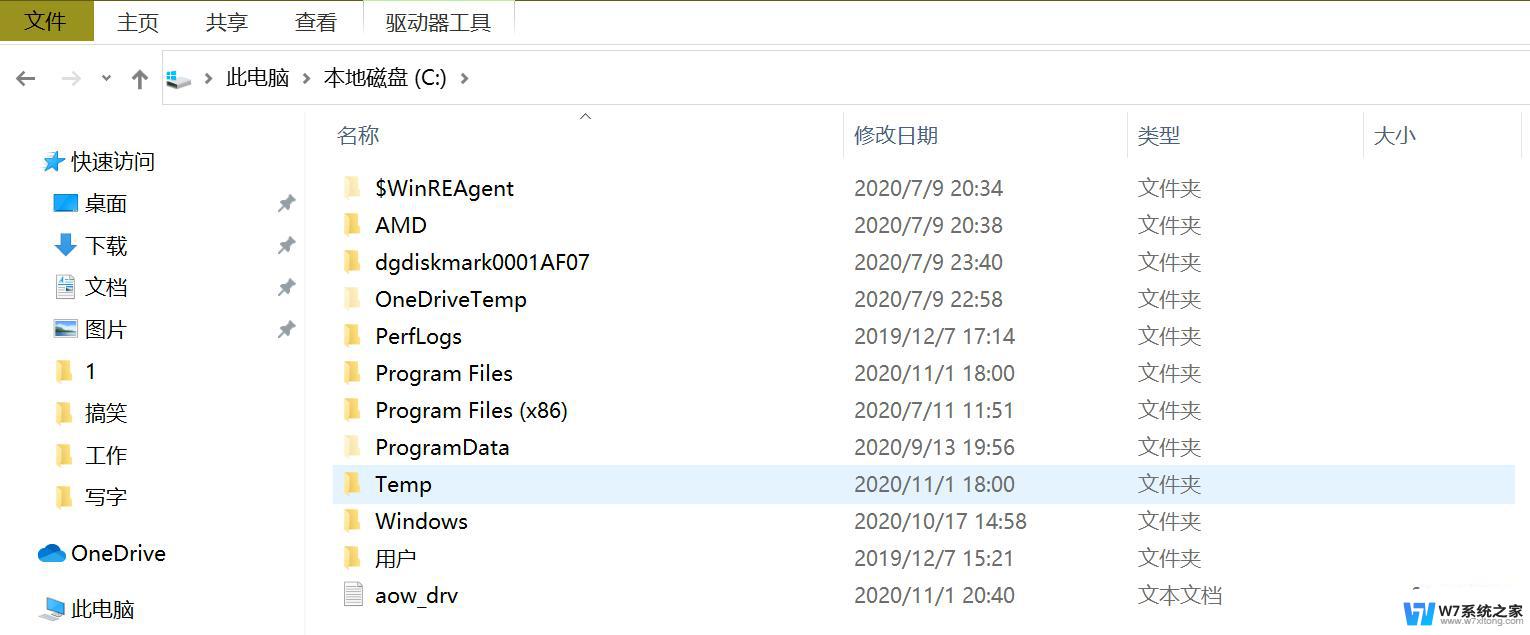
华硕win11c盘分区方法介绍:
1、首先选中win11桌面的此电脑图标,鼠标右键选择管理打开。
2、在计算机管理界面,点击磁盘管理。
3、然后鼠标右键选择需要分区的c盘,点击压缩卷。
4、输入需要的压缩空间,点击下方的压缩。
5、等待完成后,win11系统磁盘会显示一个未分配的分区,鼠标右键点击它后选择新建简单卷。
6、按照新建简单卷向导提示,一直点击下一页。
7、磁盘格式要选择为NTFS,点击下一页等待分区完成即可。
以上是华硕win11c盘根目录文件的全部内容,如果有不理解的用户,可以按照小编的方法进行操作,希望能对大家有所帮助。